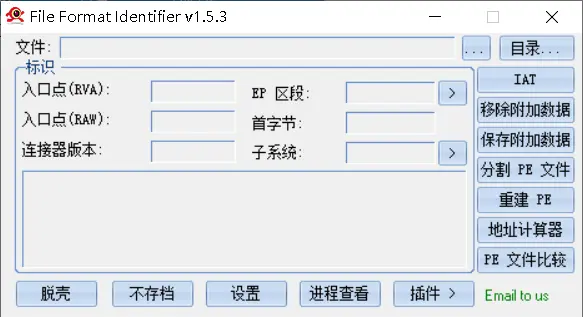
一、查壳功能:
支持文件拖拽,目录拖拽,可设置右键对文件和目录的查壳功能,除了FFI自带壳库unpack.avd外,
还可以使用扩展壳库(必须命名为userdb.txt,此库格式兼容PEID库格式,
可以把自己收集的userdb.txt放入增强壳检测功能)。
注:如果是使用扩展库里特征查出的壳,在壳信息后面会有 * 标志。
二、脱壳功能:
如果在查壳后,Unpack按钮可用,则表示可以对当前处理文件进行脱壳处理,
采用虚拟机脱壳技术,您不必担心当前处理文件可能危害系统。
三、PE编辑功能:
本程序主界面可显示被检查的程序的入口点/入口点物理偏移,区段等信息,并且提供强大的编辑功能。
其中PE Section后按钮可以编辑当前文件的节表,点击后出现Sections Editor窗口。
主要功能有:
显示详细的节段信息
可查看编辑区段名称、大小、执行属性等相关信息。
清除选定的区段名称
对区段进行自动修复
从磁盘加载区段
保存区段到磁盘
增加一个新的区段
从文件中删除区段
从PE头中删除区段(区段内容实质还在)
用指定的数据填充区段
SubSystem后按钮可以显示PE文件的详细信息,支持详细编辑PE文件的Dos头,
NT头等信息,支持查看PE文件的导出表、导入表信息,本项目功能太细致具体请参考界面。
四、附加数据检测:
可扫描应用程序是否包含附件数据,并提供了附加数据详细的起始位置和大小,
可以用Del Overlay按钮和Save Overlay按钮进行相应的处理。
五、支持PEid插件:
点Options按钮选择Load Plugins就可以使用PEid的插件功能,无需重启FFI,
插件必须放plugins目录下,然后点Plugin》就可看到相应插件信息。
六、ReBuild PE 功能:
本功能主要是用来对脱壳后的PE文件进行修复,
一般可用来解决脱壳后无法重新加壳等问题,使用ReguildPE按钮即可完成此功能。
七、第三方工具支持:
在Options按钮中,点Manage Tools按钮,可以用右键菜单添加/删除IDA/OllyDBG等第三方工具,
这样就可以直接在FFI里启动OllyDBG、IDA这些工具来打开当前文件进行反汇编。
注:添加第三方工具后,点Plugin》按钮就可以看到您添加的工具信息了,
点击即可用此工具打开当前处理文件。
八、进程DUMP:
点TaskView按钮后,可以进行进程的终止,进程中模块内存的dump,
目前支持三种dump方式:Dump Full、Dump Partial和Dump Region,
还支持自动修正主模块内存镜像大小。
九、导入表抓取:
点Get IAT按钮后,选择进程后就可以抓取导入表,
在DumpFixer前请填上正确的OEP信息。
如果出现不可识别的函数信息,您可以设置虚拟机解密步数,
在导入表信息框中用右键点VM Decode尝试解密这个函数
如果您发现抓取的导入表信息有些不是您想要的,
可以在导入表信息框中用右键点Del Thunk或者Cut Thunk让其消失。
如果您要对进程的非主模块抓取导入表,
请在Manipulation records窗口中对相应模块信息点右键Load this module,
这样抓取的导入表就是这个模块的了。
相关推荐: 加密与解密(第4版)第二章 TraceMe.exe我这里使用的是ANSI版的exe实例,在OllyICE中打开TraceMe.exe。 1.在适当的位置设置断点可以帮助我们快速定位到关键代码。 一般情况下,我们事先不知道该程序会具体调用什么函数来处理字符。在Win32程序使用了很多的API函数,通常使用的函数…




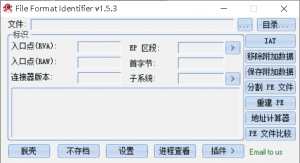


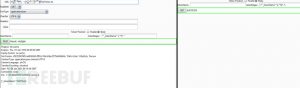













请登录后发表评论
注册